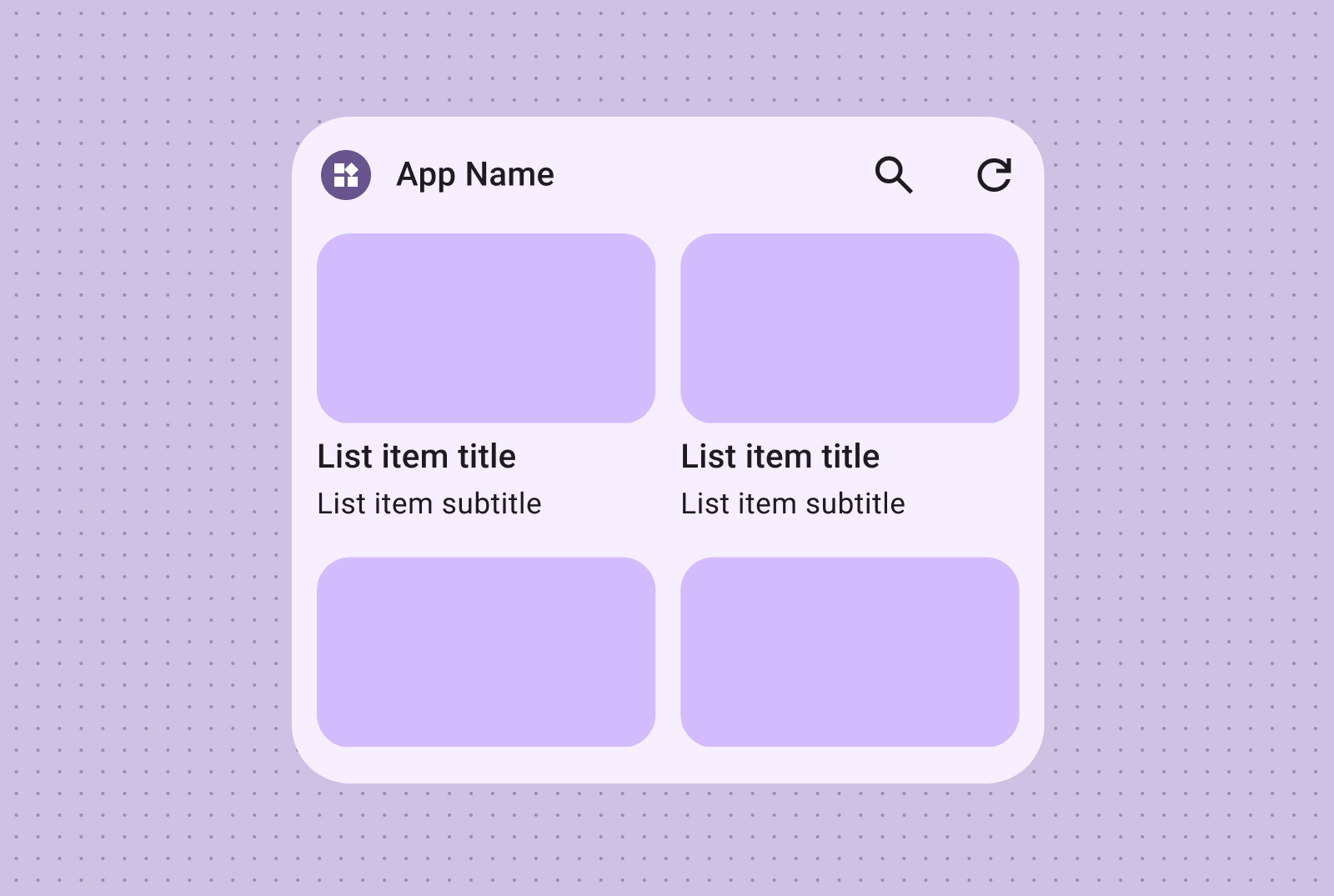Créez des mises en page de widgets efficaces en commençant par identifier votre contenu principal. La mise en page détermine la façon dont les informations et les éléments interactifs sont organisés dans votre widget. Android propose plusieurs mises en page prédéfinies pour les barres d'outils, le texte, les listes et les widgets de type grille afin de simplifier ce processus.
Texte
Les mises en page textuelles sont idéales pour afficher des informations concises. Améliorez l'attrait visuel de votre widget en incluant éventuellement une image à côté du texte.
Idéal pour les titres, les mises à jour d'état, les descriptions courtes ou tout scénario où une seule ligne de texte transmet efficacement le message. Pour obtenir des conseils sur l'ajustement dynamique du contenu textuel en fonction de la taille du widget, consultez l'exemple de mise en page canonique.

Incluez une image pour renforcer l'impact visuel. Pour en savoir plus, consultez la section Points d'arrêt pour découvrir comment adapter cette mise en page à différentes tailles d'écran.
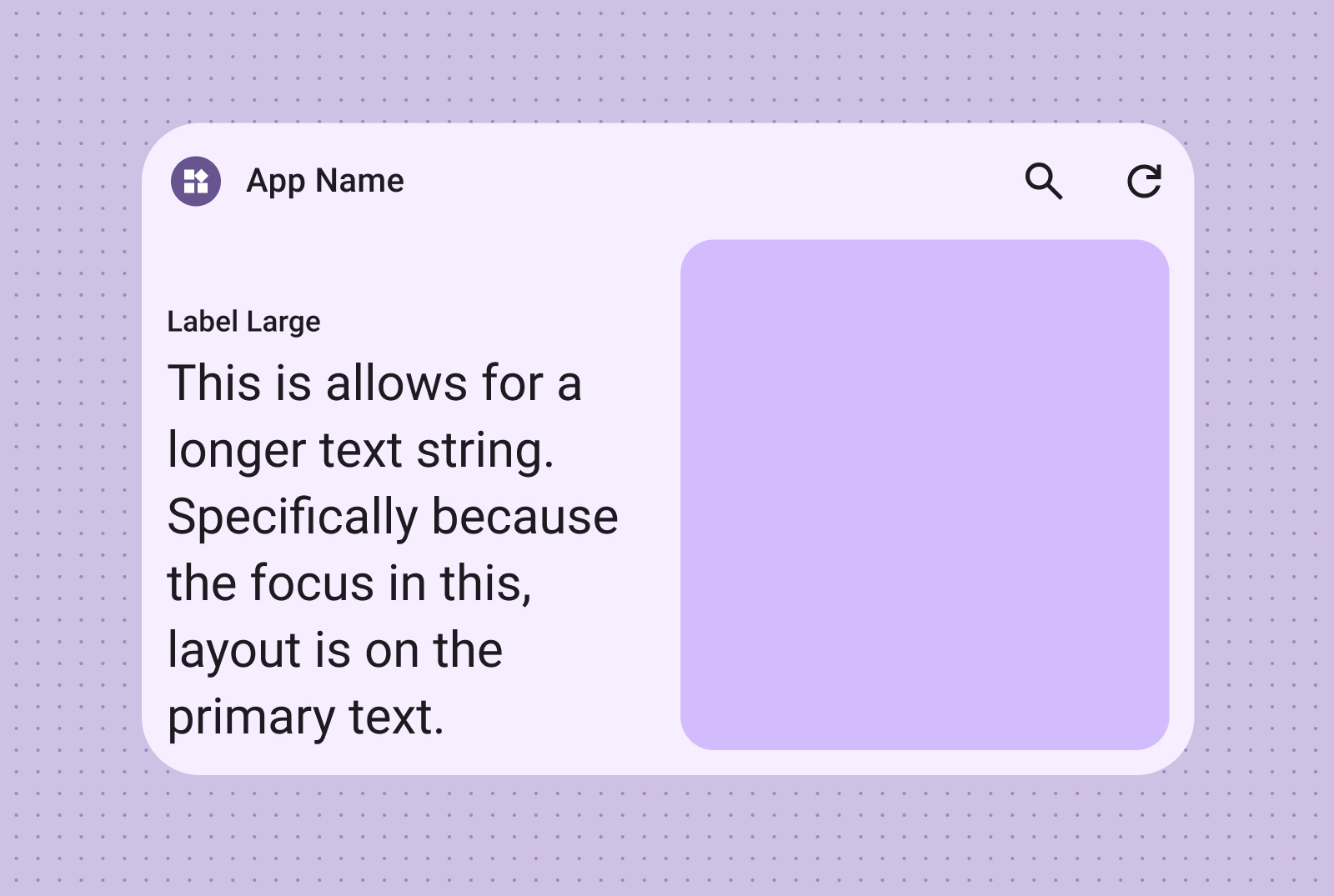
Barres d'outil
Utilisez des mises en page de barre d'outils pour permettre aux utilisateurs d'accéder rapidement aux tâches fréquemment effectuées dans votre application, dans une mise en page flexible qui s'adapte aux tailles de widgets.
La mise en page d'une barre d'outils de recherche est conçue intentionnellement pour attirer l'attention sur la recherche en tant qu'action principale dans la barre d'outils. Des boutons pratiques supplémentaires peuvent permettre d'accéder rapidement aux fonctions fréquemment utilisées.
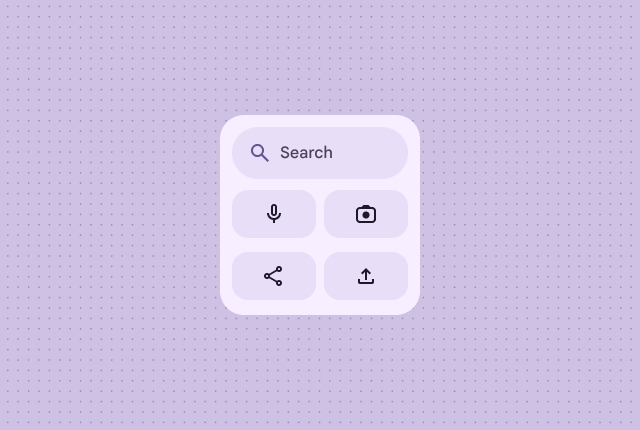
Les barres d'outils présentent le branding de l'application, suivi des boutons des tâches les plus utilisées, qui sont idéaux pour les paramètres ou les liens de tâches activables. Lors du redimensionnement, les options moins utilisées peuvent être masquées au profit d'actions plus courantes. Utilisez les points d'arrêt pour ajouter un bouton tactile d'au moins 48 dp lorsqu'il y a de la place.
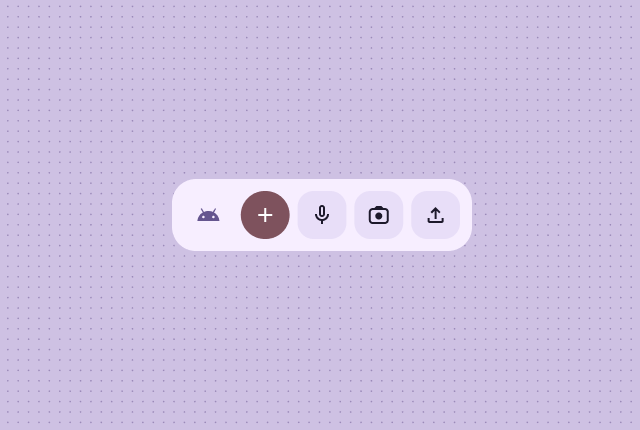
Listes
Utilisez des mises en page de liste pour organiser plusieurs éléments dans un format clair et lisible. Cette option est idéale pour les titres d'actualités, les listes de tâches ou les messages. Organisez les contenus dans une liste structurée et facile à parcourir. Choisissez entre une présentation conteneurisée ou sans conteneur en fonction de vos besoins en contenu.
Les listes de texte et d'images facilement lisibles sont parfaites pour présenter plusieurs types de contenus, tels que des titres d'actualités, des playlists avec des pochettes d'album ou des messages.
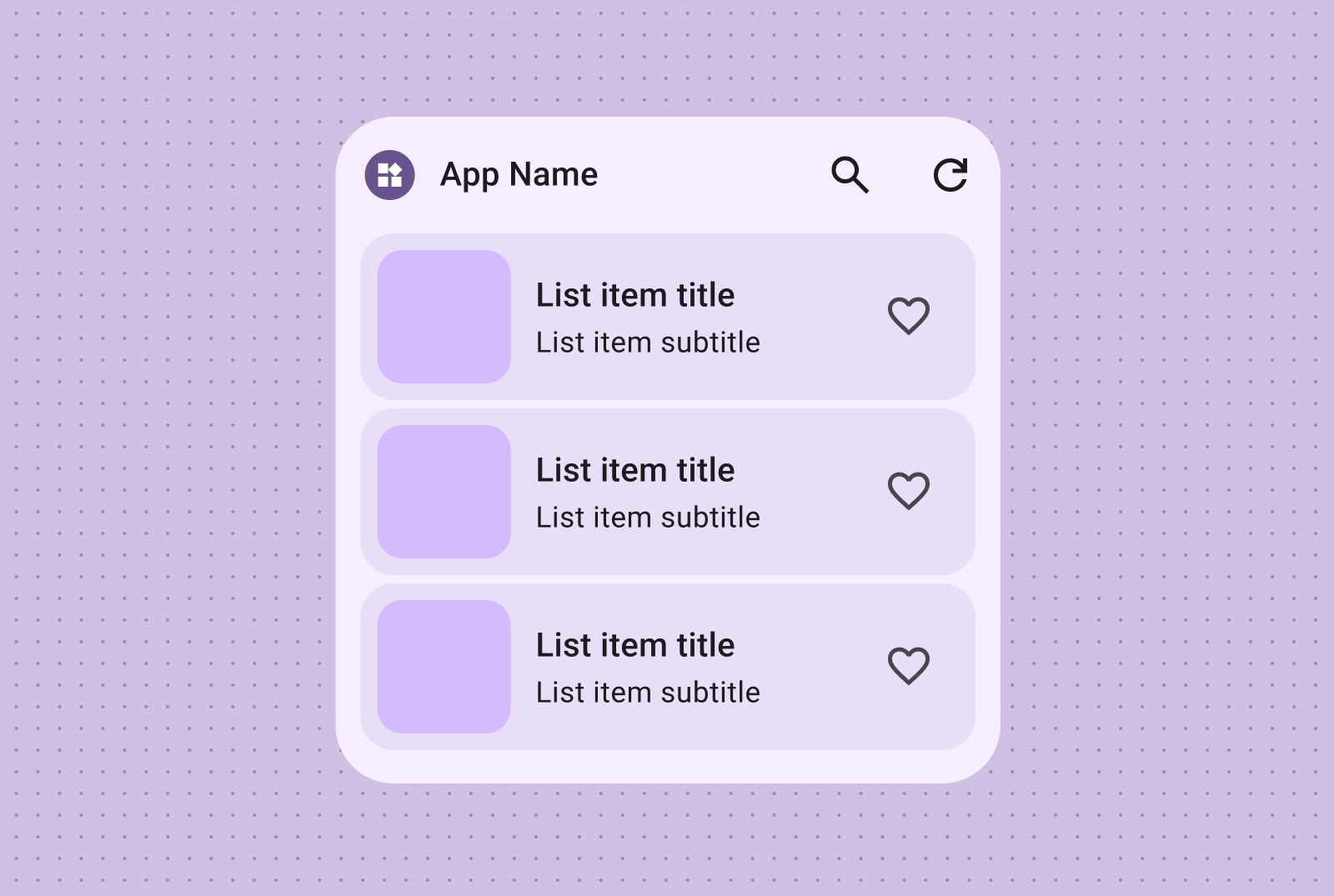
La mise en page de la checklist est parfaite pour afficher des tâches. Elle fournit des cibles de pression claires pour que les utilisateurs puissent facilement cocher les éléments.
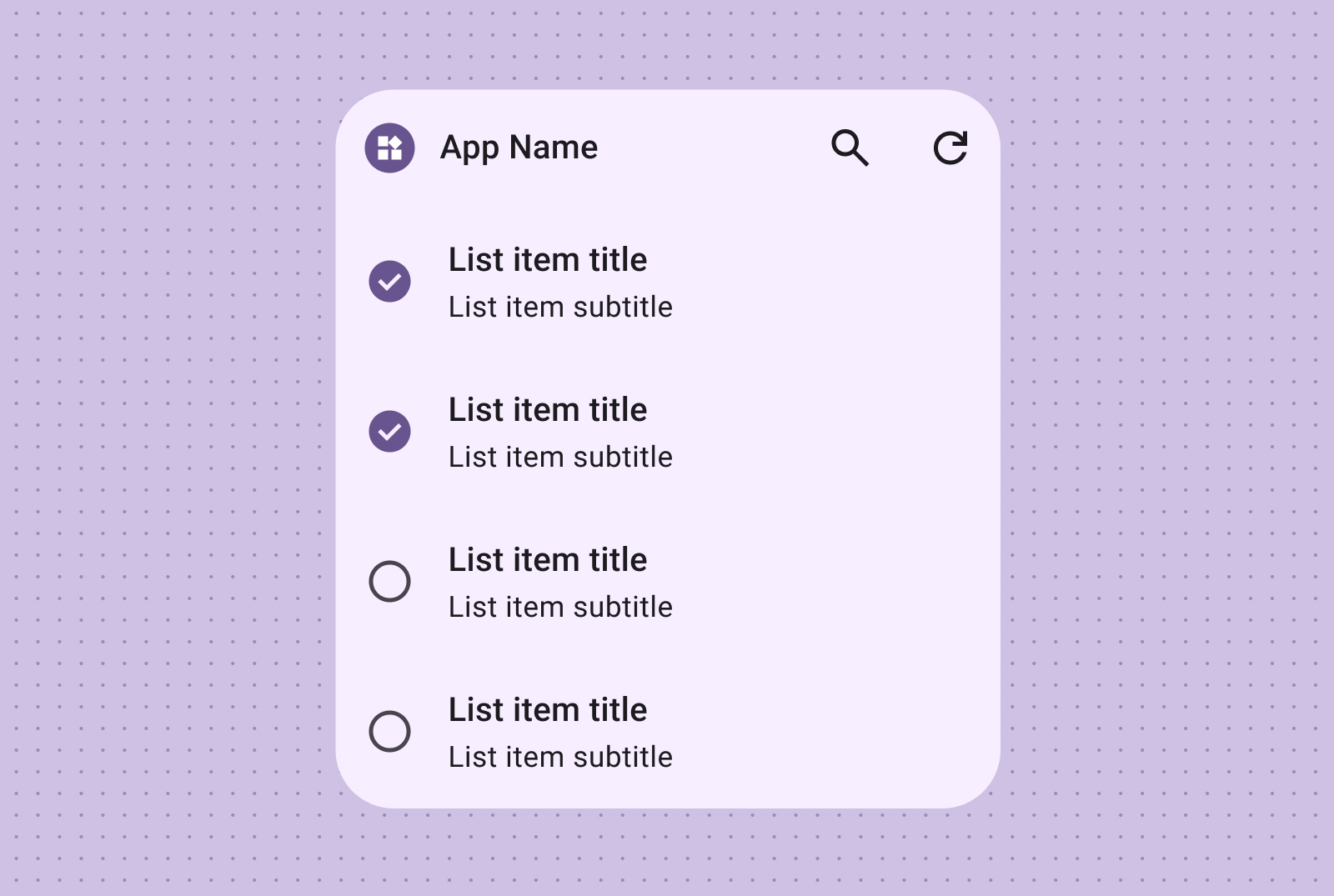
Fournissez un regroupement de commandes intuitif avec des listes d'actions, où les états d'activation/de désactivation visuels offrent un retour immédiat sur l'état des éléments.

Grille
Présentez des images dans une grille compacte, flexible et visuellement riche, avec des libellés facultatifs. Utilisez des colonnes et des lignes qui s'adaptent à différentes tailles d'écran.
Créez des galeries d'images à faire défiler et à fort impact visuel à l'aide de grilles d'images uniquement. Les lignes et les colonnes s'adaptent automatiquement à différentes tailles d'écran pour une présentation optimale.
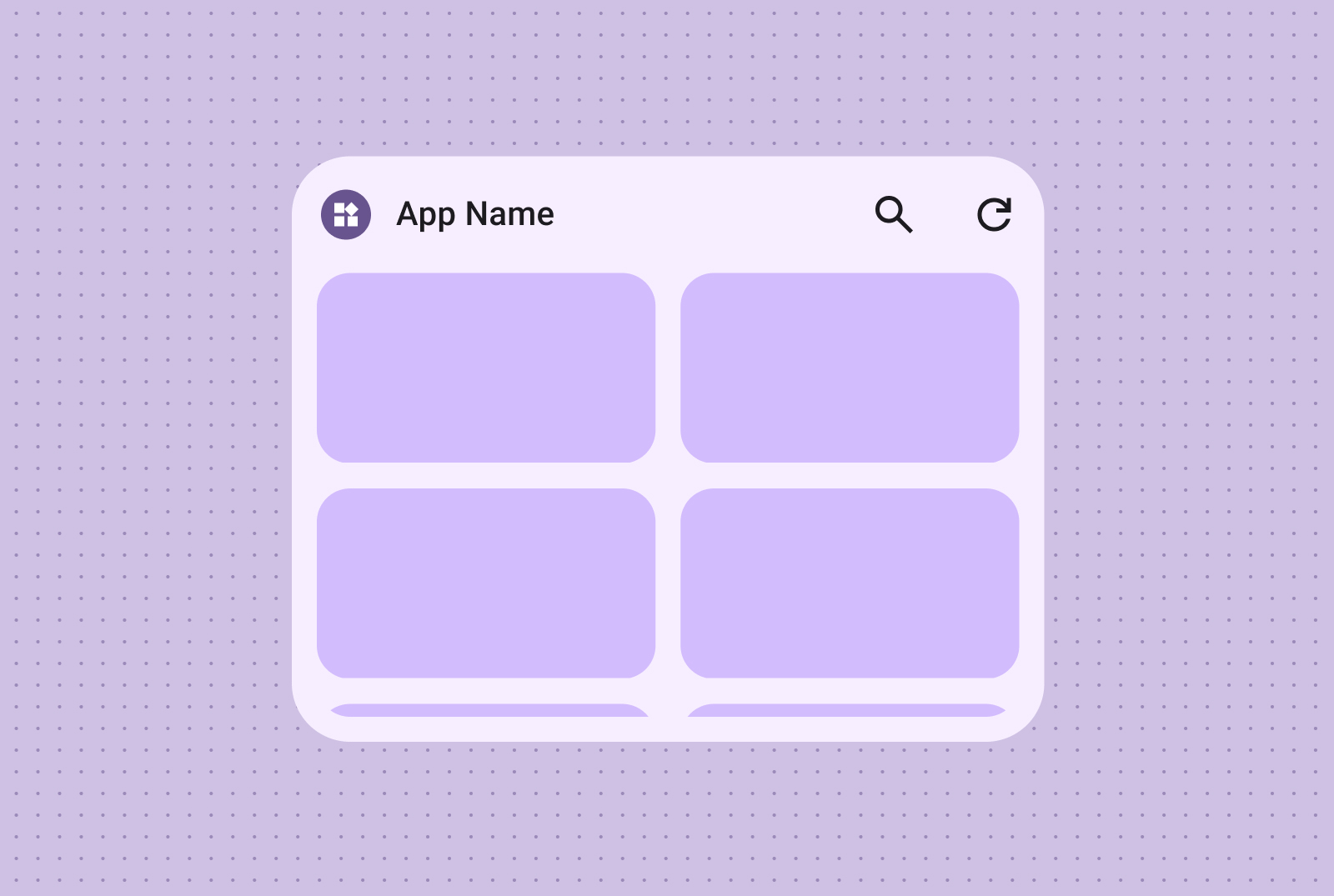
Vous pouvez également intégrer des libellés et des descriptions textuelles pour enrichir le contenu de votre grille d'images avec du contexte et des informations supplémentaires.